ESP OPEL CROSSLAND X 2018.5 Manual de infoentretenimiento (in Spanish)
[x] Cancel search | Manufacturer: OPEL, Model Year: 2018.5, Model line: CROSSLAND X, Model: OPEL CROSSLAND X 2018.5Pages: 137, tamaño PDF: 2.75 MB
Page 29 of 137
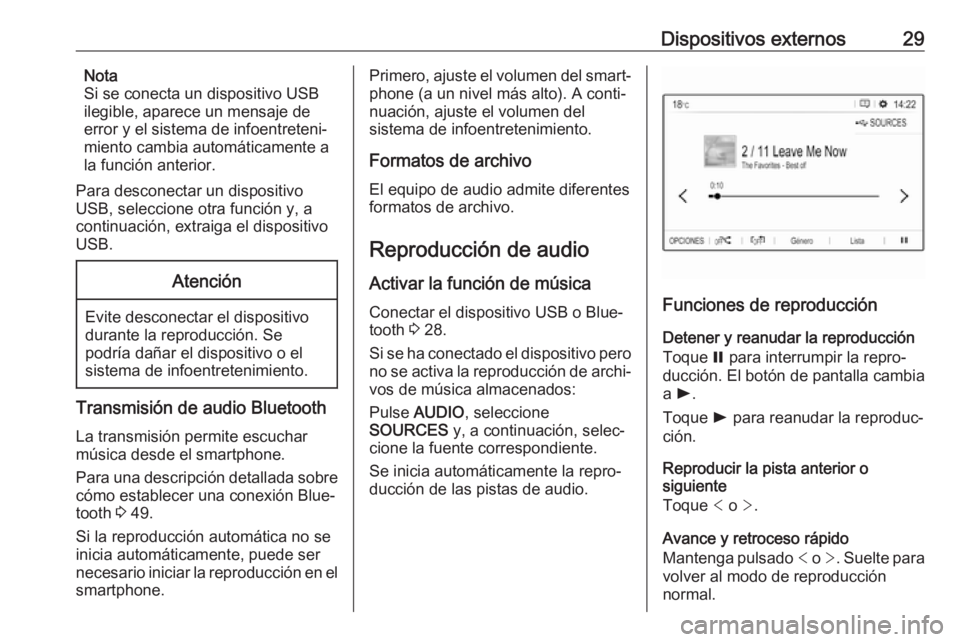
Dispositivos externos29Nota
Si se conecta un dispositivo USB
ilegible, aparece un mensaje de
error y el sistema de infoentreteni‐
miento cambia automáticamente a
la función anterior.
Para desconectar un dispositivo
USB, seleccione otra función y, a continuación, extraiga el dispositivo
USB.Atención
Evite desconectar el dispositivo
durante la reproducción. Se
podría dañar el dispositivo o el
sistema de infoentretenimiento.
Transmisión de audio Bluetooth
La transmisión permite escuchar
música desde el smartphone.
Para una descripción detallada sobre cómo establecer una conexión Blue‐
tooth 3 49.
Si la reproducción automática no se
inicia automáticamente, puede ser
necesario iniciar la reproducción en el
smartphone.
Primero, ajuste el volumen del smart‐ phone (a un nivel más alto). A conti‐
nuación, ajuste el volumen del
sistema de infoentretenimiento.
Formatos de archivo El equipo de audio admite diferentes
formatos de archivo.
Reproducción de audio
Activar la función de música Conectar el dispositivo USB o Blue‐
tooth 3 28.
Si se ha conectado el dispositivo pero
no se activa la reproducción de archi‐
vos de música almacenados:
Pulse AUDIO , seleccione
SOURCES y, a continuación, selec‐
cione la fuente correspondiente.
Se inicia automáticamente la repro‐
ducción de las pistas de audio.
Funciones de reproducción
Detener y reanudar la reproducciónToque = para interrumpir la repro‐
ducción. El botón de pantalla cambia
a l .
Toque l para reanudar la reproduc‐
ción.
Reproducir la pista anterior o
siguiente
Toque < o >.
Avance y retroceso rápido
Mantenga pulsado < o >. Suelte para
volver al modo de reproducción
normal.
Page 30 of 137

30Dispositivos externosComo alternativa, puede mover el
control deslizante, que muestra la posición de la pista en curso hacia la
izquierda o la derecha.
Reproducir pistas aleatoriamente
Toque el botón repetidamente para
cambiar entre los modos aleatorios
disponibles.
” : reproducir pistas de la lista selec‐
cionada actualmente (álbum, artista,
etc.) en orden aleatorio.
æ : reproducir todas las pistas alma‐
cenadas en el dispositivo conectado
en orden aleatorio.
Ý : reproducir pistas de la lista selec‐
cionada actualmente (álbum, artista,
etc.) en modo de reproducción
normal.
Repetir pistas
Toque el botón repetidamente para
activar o desactivar el modo de repe‐ tición.
– : repetir pistas de la lista actual‐
mente seleccionada (álbum, artista,
etc.).Þ : reproducir pistas de la lista selec‐
cionada actualmente (álbum, artista,
etc.) en modo de reproducción
normal.
Funciones de navegación de
música
(solo disponible para dispositivos
conectados a través de USB)
Puede ordenar sus archivos de
música según diferentes criterios.
Hay dos opciones disponibles para
navegar por los archivos de música
almacenados en el dispositivo USB
conectado.
Navegación a través del menú
principal
Si desea cambiar la fuente USB
activa actualmente, seleccione
SOURCES y, a continuación, selec‐
cione la fuente deseada. Se muestra
el menú principal correspondiente.
Seleccione el botón que muestra el
criterio de clasificación actualmente
seleccionado, por ejemplo Álbum o
Artista y, a continuación, seleccioneel nuevo criterio de clasificación
deseado. Se efectúa un proceso de
clasificación.
Seleccione Lista y, a continuación,
seleccione la pista deseada.
Se inicia la reproducción de la pista
seleccionada.
Navegación a través del menú del
dispositivo
Seleccione OPCIONES y, a continua‐
ción, seleccione Archivos musicales .
Si desea cambiar la fuente USB
actualmente activa, seleccione Otros.
Seleccione el criterio de clasificación
deseado, por ejemplo Álbumes o
Artistas y, a continuación, seleccione
la pista deseada.
Se inicia la reproducción de la pista seleccionada.
Visualización de fotos
Puede ver fotos guardadas en un
dispositivo USB.
Activación del visor de imágenes
Conectar el dispositivo USB 3 28.
Page 33 of 137
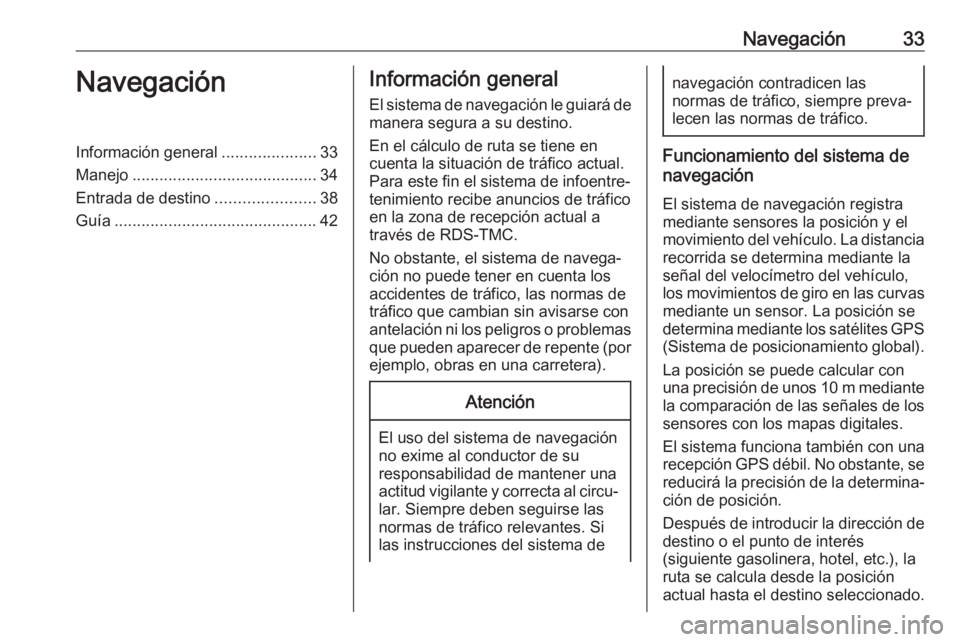
Navegación33NavegaciónInformación general.....................33
Manejo ......................................... 34
Entrada de destino ......................38
Guía ............................................. 42Información general
El sistema de navegación le guiará de manera segura a su destino.
En el cálculo de ruta se tiene en
cuenta la situación de tráfico actual.
Para este fin el sistema de infoentre‐
tenimiento recibe anuncios de tráfico en la zona de recepción actual a
través de RDS-TMC.
No obstante, el sistema de navega‐ ción no puede tener en cuenta los
accidentes de tráfico, las normas de tráfico que cambian sin avisarse conantelación ni los peligros o problemas
que pueden aparecer de repente (por
ejemplo, obras en una carretera).Atención
El uso del sistema de navegación
no exime al conductor de su
responsabilidad de mantener una
actitud vigilante y correcta al circu‐ lar. Siempre deben seguirse las
normas de tráfico relevantes. Si las instrucciones del sistema de
navegación contradicen las
normas de tráfico, siempre preva‐
lecen las normas de tráfico.
Funcionamiento del sistema de
navegación
El sistema de navegación registra
mediante sensores la posición y el
movimiento del vehículo. La distancia
recorrida se determina mediante la
señal del velocímetro del vehículo,
los movimientos de giro en las curvas
mediante un sensor. La posición se
determina mediante los satélites GPS (Sistema de posicionamiento global).
La posición se puede calcular con
una precisión de unos 10 m mediante la comparación de las señales de los
sensores con los mapas digitales.
El sistema funciona también con una
recepción GPS débil. No obstante, se reducirá la precisión de la determina‐
ción de posición.
Después de introducir la dirección de destino o el punto de interés
(siguiente gasolinera, hotel, etc.), la
ruta se calcula desde la posición
actual hasta el destino seleccionado.
Page 36 of 137
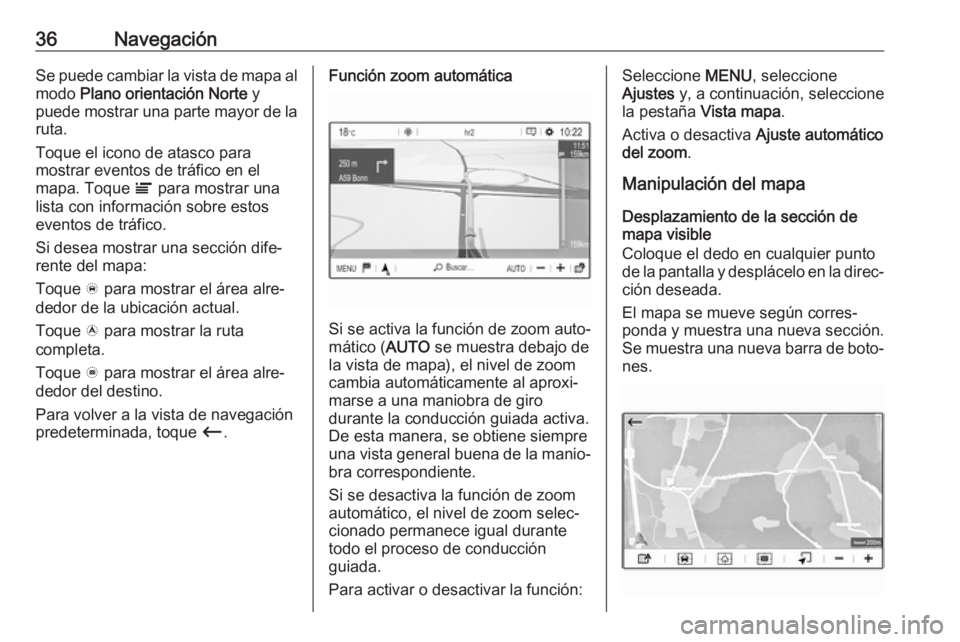
36NavegaciónSe puede cambiar la vista de mapa al
modo Plano orientación Norte y
puede mostrar una parte mayor de la
ruta.
Toque el icono de atasco para
mostrar eventos de tráfico en el
mapa. Toque Ï para mostrar una
lista con información sobre estos
eventos de tráfico.
Si desea mostrar una sección dife‐
rente del mapa:
Toque õ para mostrar el área alre‐
dedor de la ubicación actual.
Toque ö para mostrar la ruta
completa.
Toque ÷ para mostrar el área alre‐
dedor del destino.
Para volver a la vista de navegación predeterminada, toque Ù.Función zoom automática
Si se activa la función de zoom auto‐
mático ( AUTO se muestra debajo de
la vista de mapa), el nivel de zoom
cambia automáticamente al aproxi‐
marse a una maniobra de giro
durante la conducción guiada activa.
De esta manera, se obtiene siempre
una vista general buena de la manio‐ bra correspondiente.
Si se desactiva la función de zoom
automático, el nivel de zoom selec‐
cionado permanece igual durante
todo el proceso de conducción
guiada.
Para activar o desactivar la función:
Seleccione MENU, seleccione
Ajustes y, a continuación, seleccione
la pestaña Vista mapa .
Activa o desactiva Ajuste automático
del zoom .
Manipulación del mapa
Desplazamiento de la sección demapa visible
Coloque el dedo en cualquier punto
de la pantalla y desplácelo en la direc‐ ción deseada.
El mapa se mueve según corres‐
ponda y muestra una nueva sección. Se muestra una nueva barra de boto‐
nes.
Page 37 of 137
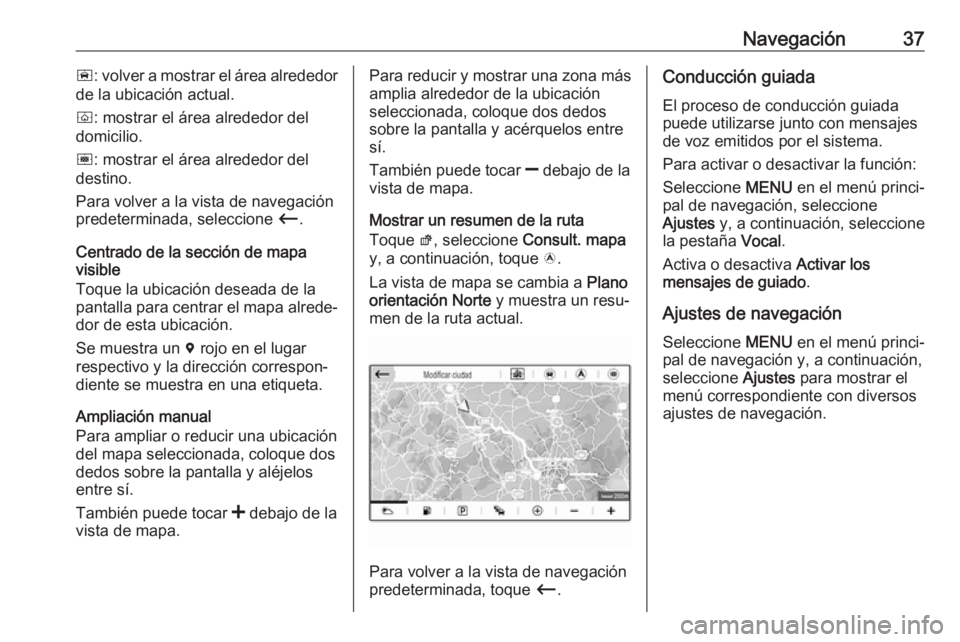
Navegación37ñ: volver a mostrar el área alrededor
de la ubicación actual.
ò : mostrar el área alrededor del
domicilio.
ó : mostrar el área alrededor del
destino.
Para volver a la vista de navegación
predeterminada, seleccione Ù.
Centrado de la sección de mapa
visible
Toque la ubicación deseada de la
pantalla para centrar el mapa alrede‐
dor de esta ubicación.
Se muestra un d rojo en el lugar
respectivo y la dirección correspon‐
diente se muestra en una etiqueta.
Ampliación manual
Para ampliar o reducir una ubicación
del mapa seleccionada, coloque dos
dedos sobre la pantalla y aléjelos
entre sí.
También puede tocar < debajo de la
vista de mapa.Para reducir y mostrar una zona más
amplia alrededor de la ubicación
seleccionada, coloque dos dedos
sobre la pantalla y acérquelos entre
sí.
También puede tocar ] debajo de la
vista de mapa.
Mostrar un resumen de la ruta
Toque ø, seleccione Consult. mapa
y, a continuación, toque ö.
La vista de mapa se cambia a Plano
orientación Norte y muestra un resu‐
men de la ruta actual.
Para volver a la vista de navegación
predeterminada, toque Ù.
Conducción guiada
El proceso de conducción guiadapuede utilizarse junto con mensajes
de voz emitidos por el sistema.
Para activar o desactivar la función:
Seleccione MENU en el menú princi‐
pal de navegación, seleccione
Ajustes y, a continuación, seleccione
la pestaña Vocal.
Activa o desactiva Activar los
mensajes de guiado .
Ajustes de navegación
Seleccione MENU en el menú princi‐
pal de navegación y, a continuación,
seleccione Ajustes para mostrar el
menú correspondiente con diversos
ajustes de navegación.
Page 38 of 137
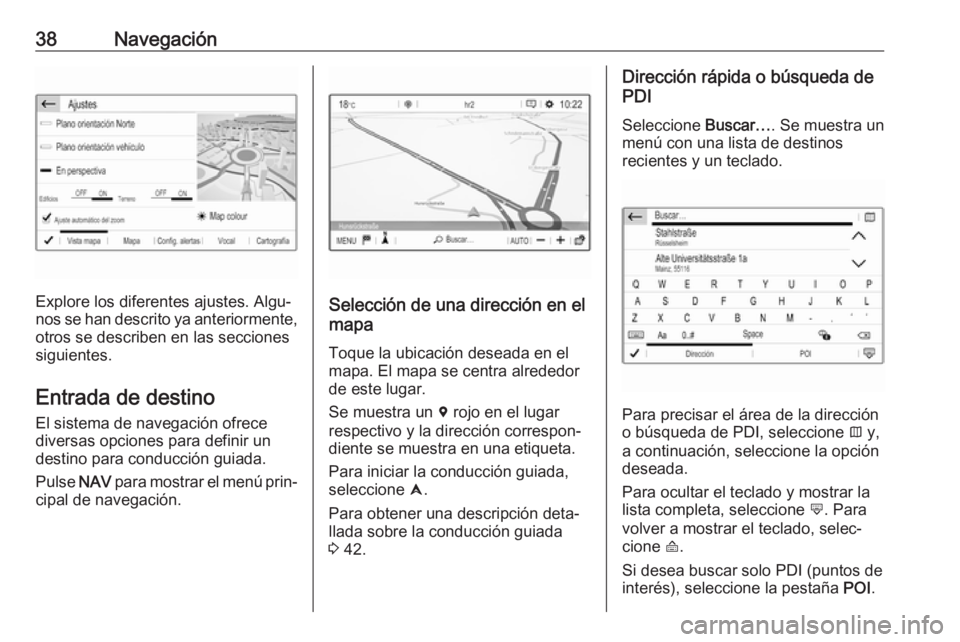
38Navegación
Explore los diferentes ajustes. Algu‐
nos se han descrito ya anteriormente, otros se describen en las secciones
siguientes.
Entrada de destino
El sistema de navegación ofrece diversas opciones para definir undestino para conducción guiada.
Pulse NAV para mostrar el menú prin‐
cipal de navegación.Selección de una dirección en el
mapa
Toque la ubicación deseada en el
mapa. El mapa se centra alrededor
de este lugar.
Se muestra un d rojo en el lugar
respectivo y la dirección correspon‐
diente se muestra en una etiqueta.
Para iniciar la conducción guiada,
seleccione û.
Para obtener una descripción deta‐
llada sobre la conducción guiada
3 42.
Dirección rápida o búsqueda de
PDI
Seleccione Buscar…. Se muestra un
menú con una lista de destinos
recientes y un teclado.
Para precisar el área de la dirección
o búsqueda de PDI, seleccione × y,
a continuación, seleccione la opción
deseada.
Para ocultar el teclado y mostrar la lista completa, seleccione ù. Para
volver a mostrar el teclado, selec‐ cione ú.
Si desea buscar solo PDI (puntos de interés), seleccione la pestaña POI.
Page 39 of 137
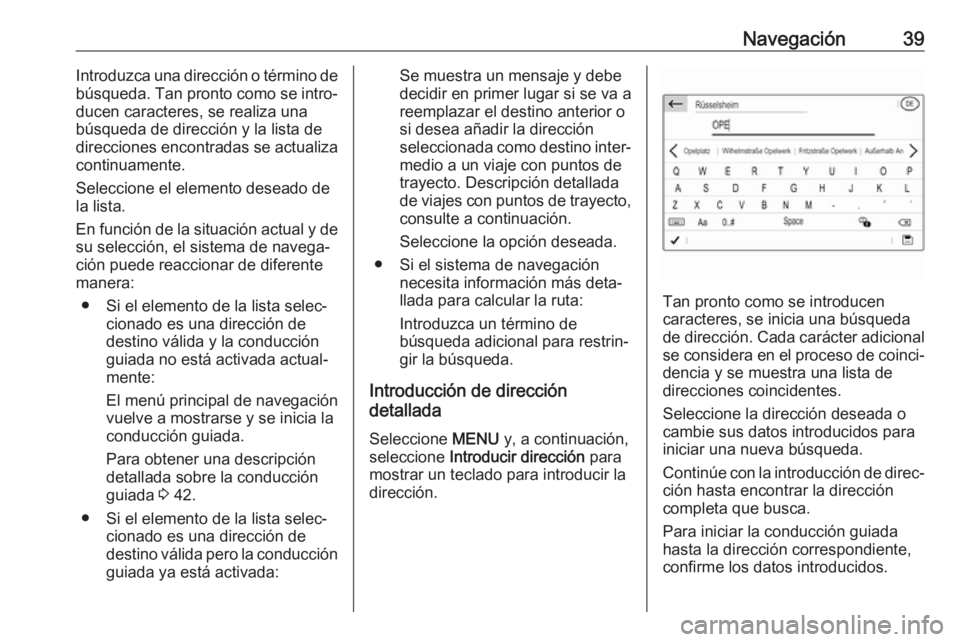
Navegación39Introduzca una dirección o término de
búsqueda. Tan pronto como se intro‐
ducen caracteres, se realiza una
búsqueda de dirección y la lista de
direcciones encontradas se actualiza continuamente.
Seleccione el elemento deseado de
la lista.
En función de la situación actual y de
su selección, el sistema de navega‐
ción puede reaccionar de diferente
manera:
● Si el elemento de la lista selec‐ cionado es una dirección de
destino válida y la conducción
guiada no está activada actual‐
mente:
El menú principal de navegación
vuelve a mostrarse y se inicia la
conducción guiada.
Para obtener una descripción
detallada sobre la conducción
guiada 3 42.
● Si el elemento de la lista selec‐ cionado es una dirección de
destino válida pero la conducción guiada ya está activada:Se muestra un mensaje y debe
decidir en primer lugar si se va a
reemplazar el destino anterior o
si desea añadir la dirección
seleccionada como destino inter‐ medio a un viaje con puntos de
trayecto. Descripción detallada
de viajes con puntos de trayecto, consulte a continuación.
Seleccione la opción deseada.
● Si el sistema de navegación necesita información más deta‐
llada para calcular la ruta:
Introduzca un término de
búsqueda adicional para restrin‐
gir la búsqueda.
Introducción de dirección
detallada
Seleccione MENU y, a continuación,
seleccione Introducir dirección para
mostrar un teclado para introducir la
dirección.
Tan pronto como se introducen
caracteres, se inicia una búsqueda
de dirección. Cada carácter adicional se considera en el proceso de coinci‐ dencia y se muestra una lista de
direcciones coincidentes.
Seleccione la dirección deseada o
cambie sus datos introducidos para
iniciar una nueva búsqueda.
Continúe con la introducción de direc‐
ción hasta encontrar la dirección
completa que busca.
Para iniciar la conducción guiada hasta la dirección correspondiente,
confirme los datos introducidos.
Page 40 of 137
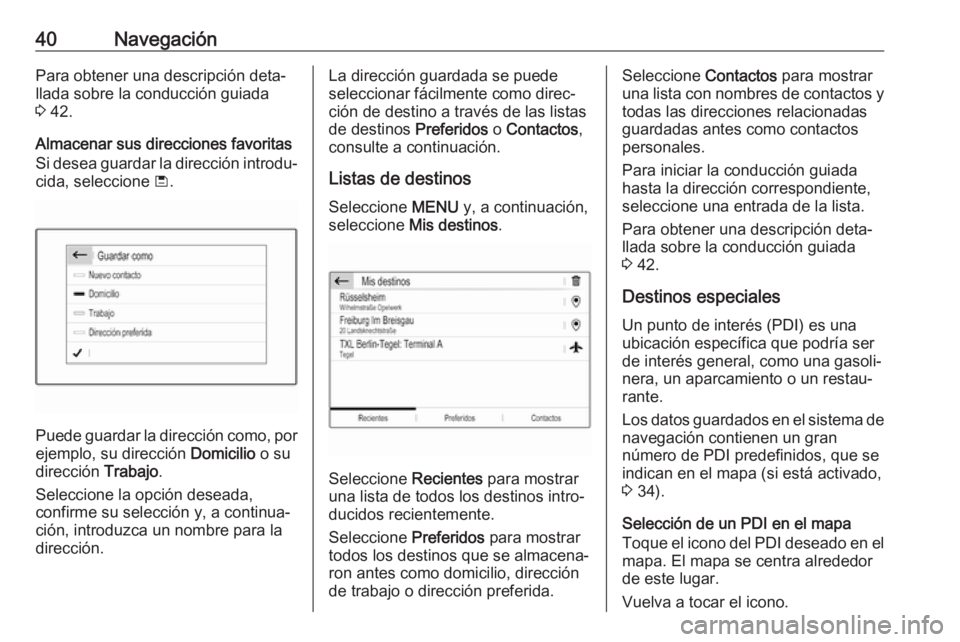
40NavegaciónPara obtener una descripción deta‐
llada sobre la conducción guiada
3 42.
Almacenar sus direcciones favoritas
Si desea guardar la dirección introdu‐
cida, seleccione ü.
Puede guardar la dirección como, por
ejemplo, su dirección Domicilio o su
dirección Trabajo.
Seleccione la opción deseada,
confirme su selección y, a continua‐
ción, introduzca un nombre para la
dirección.
La dirección guardada se puede
seleccionar fácilmente como direc‐
ción de destino a través de las listas
de destinos Preferidos o Contactos ,
consulte a continuación.
Listas de destinos Seleccione MENU y, a continuación,
seleccione Mis destinos .
Seleccione
Recientes para mostrar
una lista de todos los destinos intro‐
ducidos recientemente.
Seleccione Preferidos para mostrar
todos los destinos que se almacena‐ ron antes como domicilio, dirección de trabajo o dirección preferida.
Seleccione Contactos para mostrar
una lista con nombres de contactos y
todas las direcciones relacionadas
guardadas antes como contactos
personales.
Para iniciar la conducción guiada hasta la dirección correspondiente,
seleccione una entrada de la lista.
Para obtener una descripción deta‐
llada sobre la conducción guiada
3 42.
Destinos especiales
Un punto de interés (PDI) es una
ubicación específica que podría ser de interés general, como una gasoli‐
nera, un aparcamiento o un restau‐
rante.
Los datos guardados en el sistema de navegación contienen un gran
número de PDI predefinidos, que se indican en el mapa (si está activado,
3 34).
Selección de un PDI en el mapa
Toque el icono del PDI deseado en el
mapa. El mapa se centra alrededor
de este lugar.
Vuelva a tocar el icono.
Page 41 of 137
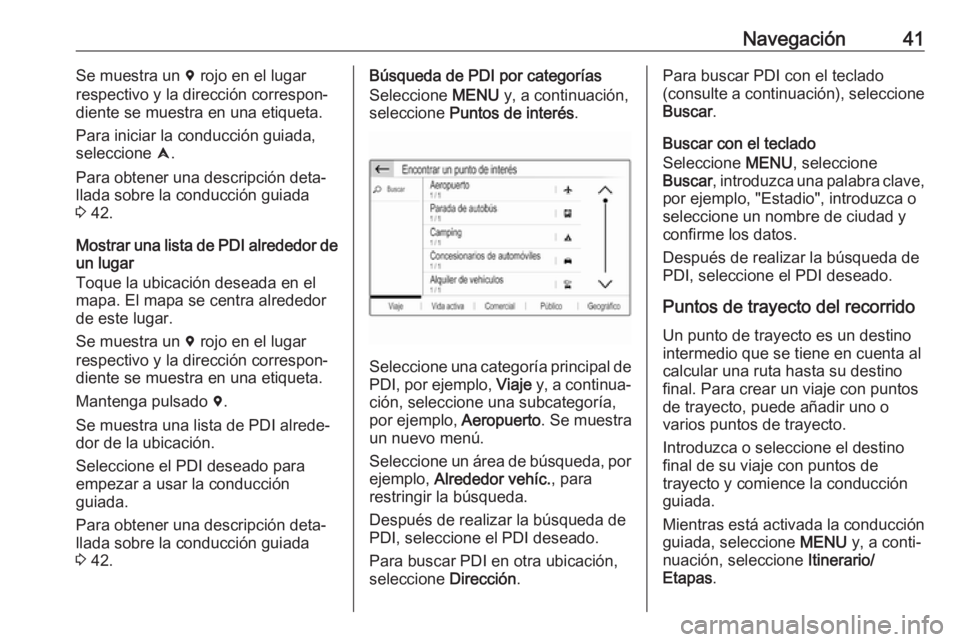
Navegación41Se muestra un d rojo en el lugar
respectivo y la dirección correspon‐
diente se muestra en una etiqueta.
Para iniciar la conducción guiada,
seleccione û.
Para obtener una descripción deta‐
llada sobre la conducción guiada
3 42.
Mostrar una lista de PDI alrededor de
un lugar
Toque la ubicación deseada en el
mapa. El mapa se centra alrededor
de este lugar.
Se muestra un d rojo en el lugar
respectivo y la dirección correspon‐
diente se muestra en una etiqueta.
Mantenga pulsado d.
Se muestra una lista de PDI alrede‐
dor de la ubicación.
Seleccione el PDI deseado para
empezar a usar la conducción
guiada.
Para obtener una descripción deta‐
llada sobre la conducción guiada
3 42.Búsqueda de PDI por categorías
Seleccione MENU y, a continuación,
seleccione Puntos de interés .
Seleccione una categoría principal de
PDI, por ejemplo, Viaje y, a continua‐
ción, seleccione una subcategoría,
por ejemplo, Aeropuerto. Se muestra
un nuevo menú.
Seleccione un área de búsqueda, por ejemplo, Alrededor vehíc. , para
restringir la búsqueda.
Después de realizar la búsqueda de
PDI, seleccione el PDI deseado.
Para buscar PDI en otra ubicación,
seleccione Dirección.
Para buscar PDI con el teclado
(consulte a continuación), seleccione
Buscar .
Buscar con el teclado
Seleccione MENU, seleccione
Buscar , introduzca una palabra clave,
por ejemplo, "Estadio", introduzca o
seleccione un nombre de ciudad y
confirme los datos.
Después de realizar la búsqueda de
PDI, seleccione el PDI deseado.
Puntos de trayecto del recorrido Un punto de trayecto es un destino
intermedio que se tiene en cuenta al
calcular una ruta hasta su destino
final. Para crear un viaje con puntos
de trayecto, puede añadir uno o
varios puntos de trayecto.
Introduzca o seleccione el destino
final de su viaje con puntos de
trayecto y comience la conducción
guiada.
Mientras está activada la conducción
guiada, seleccione MENU y, a conti‐
nuación, seleccione Itinerario/
Etapas .
Page 42 of 137
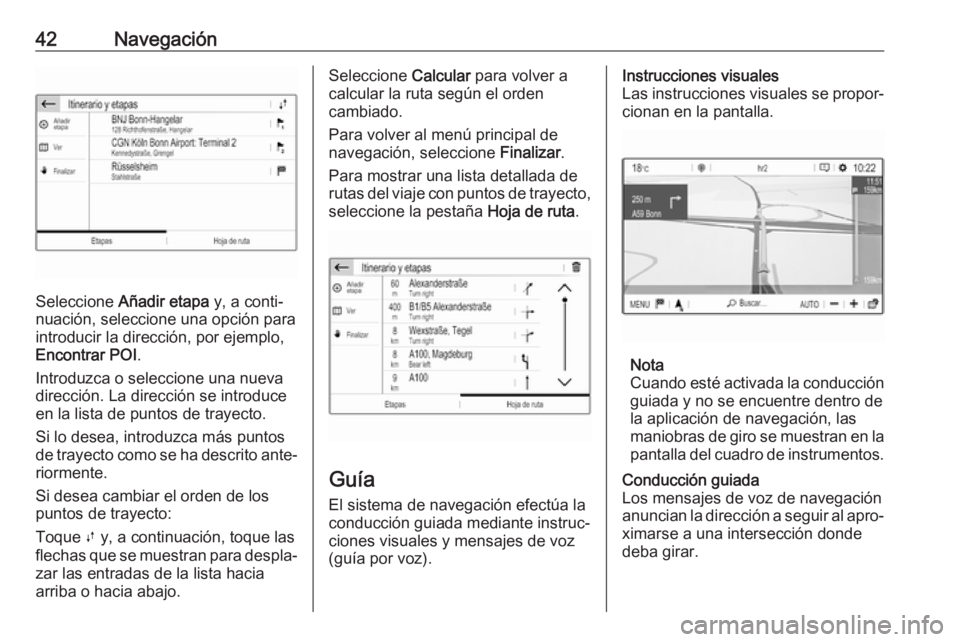
42Navegación
Seleccione Añadir etapa y, a conti‐
nuación, seleccione una opción para
introducir la dirección, por ejemplo,
Encontrar POI .
Introduzca o seleccione una nueva
dirección. La dirección se introduce
en la lista de puntos de trayecto.
Si lo desea, introduzca más puntos
de trayecto como se ha descrito ante‐
riormente.
Si desea cambiar el orden de los
puntos de trayecto:
Toque Ú y, a continuación, toque las
flechas que se muestran para despla‐
zar las entradas de la lista hacia
arriba o hacia abajo.
Seleccione Calcular para volver a
calcular la ruta según el orden
cambiado.
Para volver al menú principal de
navegación, seleccione Finalizar.
Para mostrar una lista detallada de
rutas del viaje con puntos de trayecto,
seleccione la pestaña Hoja de ruta.
Guía
El sistema de navegación efectúa la
conducción guiada mediante instruc‐
ciones visuales y mensajes de voz
(guía por voz).
Instrucciones visuales
Las instrucciones visuales se propor‐ cionan en la pantalla.
Nota
Cuando esté activada la conducción
guiada y no se encuentre dentro de
la aplicación de navegación, las
maniobras de giro se muestran en la pantalla del cuadro de instrumentos.
Conducción guiada
Los mensajes de voz de navegación
anuncian la dirección a seguir al apro‐
ximarse a una intersección donde
deba girar.